Oppdatert: Hvordan håndtere Roblox feilkode 277 (09.15.25)
Lego-lignende spill som Roblox og Minecraft har blitt populære fordi de tilbyr spillere med mye kreativ frihet. Spesielt Roblox lar ikke bare spillere utforske tusenvis av online verdener, men lar dem også lage og tilpasse sine egne verdener.
Roblox er et gratis murstein-for-murstein-spill med mer enn 64 millioner. aktive spillere hver måned. Det er den største sosiale plattformen der spillere kan lage, spille og samhandle med andre spillere. Alt du trenger å gjøre er å registrere deg for en konto, opprette din persona og nyte spillet! 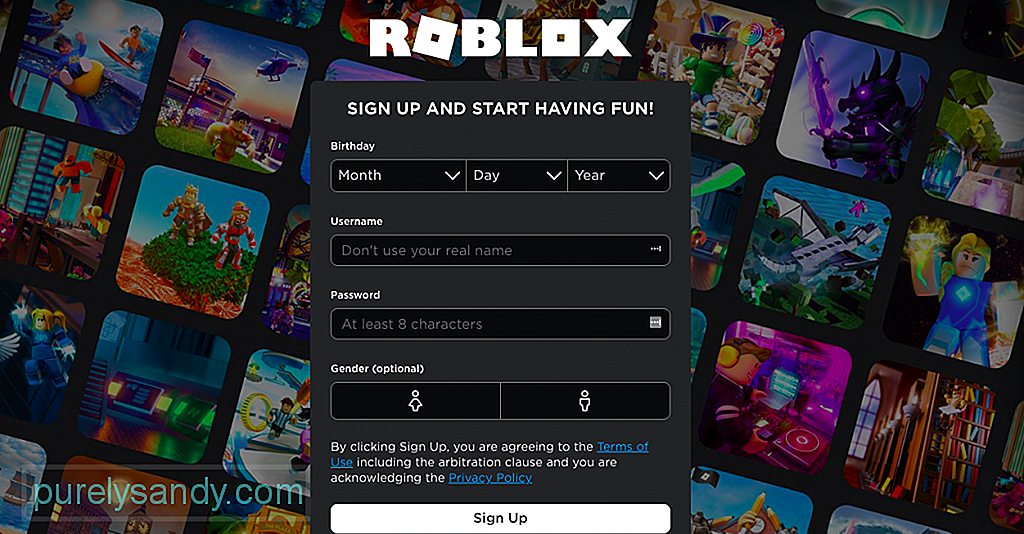
Roblox er et spill for barn i alle aldre og er tilgjengelig for Android, iOS, Windows, macOS og Xbox. Noen spillere foretrekker å spille det på mobiltelefoner på grunn av fordeler med mobilitet, mens andre foretrekker den bredere skjermen på Windows og macOS-enheter, noe som gjør at de kan se spillet i detalj.
Imidlertid er Roblox ikke noe perfekt spill. En av de vanligste Roblox-problemene er feilkoden 277. Dette problemet oppstår tilfeldig og har vært årsaken til frustrasjon for en rekke spillere.
Pro Tips: Skann PC-en for ytelsesproblemer, søppelfiler, skadelige apper og sikkerhetstrusler
som kan forårsake systemproblemer eller treg ytelse.
Spesialtilbud. Om Outbyte, avinstalleringsinstruksjoner, EULA, personvernregler.
Hva er Roblox feilkode 277? 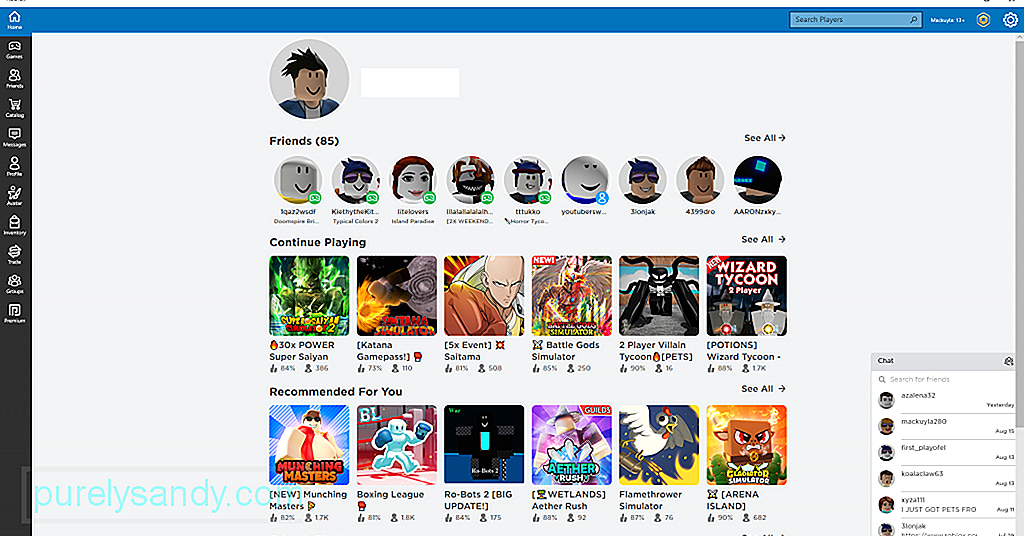 Roblox-feilkoden 277 har sannsynligvis forlatt berørte spillere irritert, spesielt siden utvikleren ikke har utstedt noen offisiell løsning ennå. Feilen kan skje på mobile enheter og spillkonsoller, men er mer vanlig på Windows PC og macOS-enheter.
Roblox-feilkoden 277 har sannsynligvis forlatt berørte spillere irritert, spesielt siden utvikleren ikke har utstedt noen offisiell løsning ennå. Feilen kan skje på mobile enheter og spillkonsoller, men er mer vanlig på Windows PC og macOS-enheter.
Feilkoden 277 kan skje når du prøver å bli med i spillet eller midt i en , og ledsages vanligvis av denne meldingen:
Frakoblet
Mistet tilkobling til spillserveren, vennligst koble til (Feilkode: 277)
 Når du får dette varselet, kan du velge å forlate eller koble til spillet på nytt. Det er imidlertid meningsløst å prøve å koble til igjen fordi det bare gir den samme meldingen gjentatte ganger.
Når du får dette varselet, kan du velge å forlate eller koble til spillet på nytt. Det er imidlertid meningsløst å prøve å koble til igjen fordi det bare gir den samme meldingen gjentatte ganger.
Det er ikke klart hva den eksakte årsaken til problemet er, men flere spillere forbinder den med dårlig internettforbindelse, spesielt Wi -Fi nettverksproblem. Noen brukere tror også at problemet er koblet til porten som brukes av ruteren for å koble til spillet.
Feilen kan også være forårsaket av serverfeil på Roblox 'side, noe som betyr at brukeren kan' t gjøre noe bortsett fra å prøve å koble til igjen eller bytte til en annen server. Roblox er allerede klar over problemet, og teamet jobber med en løsning, men mange brukere opplever fortsatt Roblox feilkode 277.
En ting er sikkert: årsaken til at Roblox feilkode 277 skjedde, er ikke den samme for alle. Internett-tilkobling, ødelagte Windows-systemfiler, malwareinfeksjon og ufullstendige installasjonsfiler kan føre til Roblox-feil 277. Dette er grunnen til at vi har kommet med denne feilsøkingsveiledningen for å hjelpe deg med å løse dette problemet. Vi tar en titt på disse vanlige årsakene til dette Roblox-problemet og viser trinnene som trengs for å fikse Roblox-feilkoder.
Hvordan løser du feilkode 277 på Roblox?Før du gjør noen feilsøking for å prøve å fikse Roblox feilkoder på datamaskinen din, gjør det til en vane å gjøre en grunnleggende datamaskinkontroll først for å sikre at ingen andre problemer er på spill. Disse førstehjelpstrinnene for å fikse dette problemet på din PC inkluderer å starte systemet på nytt, rydde opp i systemfilene dine ved hjelp av en app som Outbyte PC Repair , og koble til laderen i tilfelle prosessen tar for lang tid .
Du må også sørge for at enheten din oppfyller minimumskravene til maskinvare og Internett-hastighet for Roblox. For å kunne spille Roblox jevnt, trenger du:
- En Windows-PC som kjører Windows 7, Windows 8 / 8.1 eller Windows 10. Hvis du bruker Windows 8 / 8.1, trenger du for å starte Roblox i skrivebordsmodus fordi Metro-modus for øyeblikket ikke støttes.
- DirectX 9 minimum og Shader Model 2.0
- CPU 1,6 GHz eller bedre, 1 GB RAM og minst 20 MB systemlagringsplass
- Minimum 4-8 Mb / s internettforbindelse eller høyere
Etter å ha utført disse nødstrinnene og sørget for at du oppfyller minimumskravene til maskinvare og internett, må du kan deretter fortsette med løsningene nedenfor.
Løsning 1: Løs Roblox feilkode ved å kjøre i kompatibilitetsmodus.Roblox fungerer vanligvis bra med Windows 10-PCer, men kompatibilitetsproblemer kan dukke opp noen ganger og rote med spillet ditt. De fleste apper som Roblox som ble opprettet for tidligere versjoner av Windows, vil sannsynligvis støte på problemer når de kjører på det nye operativsystemet. For å løse dette må du kjøre appen i kompatibilitetsmodus.
Det er to måter å løse kompatibilitetsproblemer på Windows på: endre innstillinger for kompatibilitetsmodus eller bruke den innebygde feilsøking for programkompatibilitet.
Følg trinnene nedenfor for å redigere Roblox 'kategoriinnstillinger for kompatibilitet:
Kjør Roblox ved hjelp av disse innstillingene for å se om det løser problemet. Hvis ikke, kan du prøve å kjøre feilsøkingsprogrammet for programkompatibilitet ved å bruke instruksjonene nedenfor:
Klikk på Start og søk etter kjørte programmer.
Følg feilsøkingsveiledningen, og klikk deretter på Test programmet -knappen for å se om problemet er løst.
Løsning 2: Slett Roblox-logger.Roblox lagrer midlertidige data som spillhistorikk, innstillinger og andre loggfiler som kan ta betydelig plass på datamaskinen din. Disse filene kan også forårsake feil eller problemer når du kjører appen, for eksempel Roblox feilkode 277, så du bør regelmessig rydde opp i disse midlertidige filene for å unngå problemer som dette.
For å slette Roblox-appens loggfiler, følg trinnene som er oppført nedenfor:
Prøv å kjøre appen igjen for å sjekke om denne løsningen har løst Roblox-feil 277. Vær oppmerksom på at når du sletter spillloggene, slettes også alle dine lagrede spill og tidligere innstillinger, så du må start på nytt.
Løsning 3: Bytt til et annet nettverk.  Hvis du får feilkoden 277 når du spiller Roblox, kan det være relatert til portene ruteren bruker. Noen brukere rapporterte om å møte feilen når de var koblet til et bestemt nettverk, for eksempel deres Wi-Fi hjemme, men forsvinner når de bytter til et annet nettverk. Tilkoblingsfeil er en av de vanligste årsakene til denne feilen. Hvis du bruker hjemmet eller kontornettverket ditt for å spille, kan du prøve å bytte til mobildata for å se om det fungerer. Hvis det er mulig, må du kanskje konfigurere portene på ruteren din, noe som vil bli diskutert nedenfor.
Hvis du får feilkoden 277 når du spiller Roblox, kan det være relatert til portene ruteren bruker. Noen brukere rapporterte om å møte feilen når de var koblet til et bestemt nettverk, for eksempel deres Wi-Fi hjemme, men forsvinner når de bytter til et annet nettverk. Tilkoblingsfeil er en av de vanligste årsakene til denne feilen. Hvis du bruker hjemmet eller kontornettverket ditt for å spille, kan du prøve å bytte til mobildata for å se om det fungerer. Hvis det er mulig, må du kanskje konfigurere portene på ruteren din, noe som vil bli diskutert nedenfor.
Før 2018 var standard UDP-portområdet for Roblox 1025-5000. Etter oppdateringen 2018 ble standardområdet 49152 - 65535. For å endre de åpnede portene på ruteren din, følg trinnene nedenfor:
- Programmer
- Spill
- Virtuelle servere
- Brannmur
- Beskyttet oppsett
- Avanserte innstillinger
- Navn / beskrivelse - Skriv inn Roblox.
-
Type / tjenestetype - Skriv inn UDP. - Innkommende / Start - Skriv inn 49152.
- Privat / Slutt - Skriv inn 65535.
Klikk på Lagre eller Bruk -knappen for å lagre innstillingene, og start deretter ruteren på nytt. for at endringene skal tre i kraft. Koble datamaskinen fra ruteren din, og koble deretter til for å se om Roblox-feilkoden 277 fremdeles eksisterer.
Løsning 5: Oppdater nettleseren din. 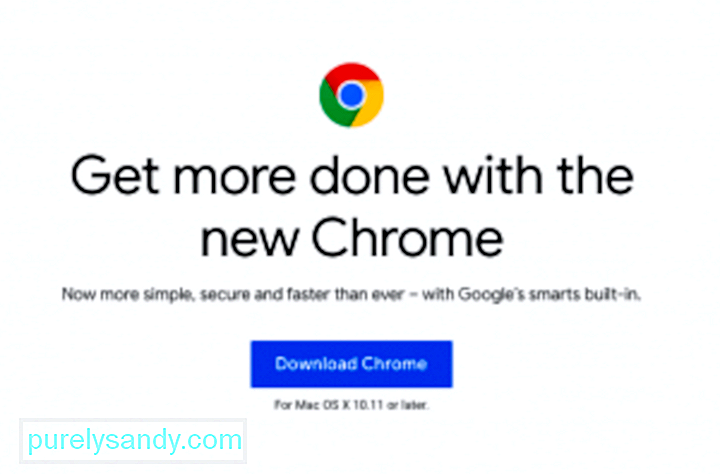 Hvis du ikke bruker den mest oppdaterte versjonen av nettleseren din, det er mulig at du kan støte på problemer som Roblox feilkode 277. Hvis du spiller Roblox Studio, må du ha den nyeste versjonen av Internet Explorer for at spillet skal fungere perfekt. Du må også sørge for at sikkerhetsinnstillingene i nettleseren din tillater Roblox. Hvis sikkerhetsinnstillingene dine er for høye, kan problemer som dette skje.
Hvis du ikke bruker den mest oppdaterte versjonen av nettleseren din, det er mulig at du kan støte på problemer som Roblox feilkode 277. Hvis du spiller Roblox Studio, må du ha den nyeste versjonen av Internet Explorer for at spillet skal fungere perfekt. Du må også sørge for at sikkerhetsinnstillingene i nettleseren din tillater Roblox. Hvis sikkerhetsinnstillingene dine er for høye, kan problemer som dette skje.
Mens du er i gang, deaktiver eventuelle annonseblokkeringer eller nettleserutvidelser du har installert i nettleseren din. Disse tilleggene kan forhindre at Roblox lastes inn og forårsaker problemer.
Hvis du har oppdatert nettleseren din og fortsatt opplever Roblox-feil 277, kan du prøve å spille spillet med en annen nettleser. Roblox er kompatibel med de fleste store nettlesere, som Google Chrome, Microsoft Edge, Mozilla Firefox, Internet Explorer og Safari.
Løsning # 6: Tilbakestill Internett-alternativer ved hjelp av Internet Explorer.Hvis løsningene ovenfor ikke gjør det Hvis du ikke fungerer, kan tilbakestilling av Internett-alternativer under Internet Explorer bidra til å løse Roblox-feil 277. For å tilbakestille Internett-alternativene, må du kjøre Internet Explorer. Du trenger imidlertid ikke bekymre deg fordi denne metoden vil tilbakestille internettkonfigurasjonene for alle nettlesere, inkludert Firefox og Chrome.
Slik gjør du:
Hvis du bruker en mobil enhet til å spille spillet og støter på feilkode 277 Roblox, her er en rask løsning som fungerer:
Hvis ikke alle positive trinnene er positive, og du fremdeles får denne feilkoden, er det siste alternativet å fjerne Roblox fra datamaskinen og installere en ren versjon på nytt. Dette vil også hjelpe hvis du får feilkoden 277 på grunn av mislykket eller ufullstendig installasjonsprosess. Installering på nytt overskriver eller erstatter ødelagte eller ødelagte filer som forårsaker problemet.
For å installere Roblox på nytt, følg trinnene nedenfor:
Hvis du leter etter et alt-i-ett-verktøy for å fikse feil, så venter du forgjeves fordi det ikke er noe slikt. Selv om det finnes elektroniske guider som hevder at et Roblox Utility Tool kan fikse feilkoden 277 på Roblox, ikke fall for deres feller. Når du klikker på lenken, blir du sendt til en side med instruksjoner om hvordan du laster ned verktøyet. Verktøyet ser ut til å være utviklet eller lastet opp av en bruker som heter Preacherism, som ikke er en legitim utvikler i det hele tatt.
I følge beskrivelsen inkluderer verktøyet framerate-teller, ping-teller, server oppetid og mer, men det indikerer ikke engang at appen er designet for Roblox. Det kan være et generisk spillverktøy som også kan brukes til andre spill. I skrivende stund er knappen for å laste ned verktøyet blitt nedtonet eller deaktivert, noe som betyr at verktøyet ikke lenger er tilgjengelig.
Etter å ha lest kommentarene brukerne har lagt ut, hevdet de fleste at de ble brakt til siden da de klikket på en artikkel om hvordan man fikser feilkode 277 på Roblox. Appen som er lastet ned fra den siden, løser imidlertid ikke Roblox-feilkoden i det hele tatt.
Så hvis du leter etter måter å løse dette Roblox-problemet på, kan du bare følge trinnene som er beskrevet ovenfor.
Relaterte Roblox-feilRoblox-feilkoden 277 deler lignende symptomer og egenskaper med andre Roblox-problemer. Det er også mulig at de også har samme utløsere. Her er noen av de andre Roblox-feilene som ligner på denne feilen 277.
- Roblox-feil 227
- Roblox-feil 272
- Roblox-feil 264
Denne Roblox-feilen kommer vanligvis med følgende melding:
Mistet tilkobling til spillserveren, vennligst koble til (Feilkode: 227)
Roblox-feilen 227 er hovedsakelig forbundet med dårlig internettforbindelse eller Wi-Fi-problemer. Hvis du støter på dette problemet, kan du bruke feilsøkingstrinnene ovenfor, spesielt løsningene 3, 4 og 6.
Hvordan løser jeg feil 272 på Roblox?Et annet problem som ligner på feil 277 er feil 272 Meldingen lyder vanligvis:
"Koble fra på grunn av feilnøkkel for sikkerhetsnøkkel (ErrorCode: 272)
" Mistet tilkobling på grunn av en feil. (ErrorCode: 272) ”
Når denne dialogboksen dukker opp, blir brukeren koblet fra spillet, hovedsakelig på grunn av bruk av utnyttelser under spillet. Hvis serveren oppdager spor eller historie om juks eller utnyttelse under Roblox-spillet, blir brukeren umiddelbart sparket ut og vil ikke kunne bli med i spillet med mindre dette problemet er løst.
Deaktivering eller avinstallering av cheat-programvaren er den beste måten å håndtere dette problemet på. Men hvis det ikke brukes noen juksemotor, kan du prøve å tilbakestille internettforbindelsen eller internettinnstillingene dine for å fjerne gamle brukerbufferfiler.
Hvordan løser du feil 264 på Roblox?Dette problemet skjer når Roblox-kontoen din brukes til å starte spillet fra en annen enhet. Brukere får vanligvis følgende melding:
“Koble til igjen hvis du foretrekker å bruke denne enheten. (ErrorCode: 264)”
“Du spiller allerede et spill. Vennligst slå av de andre spillene og prøv igjen (ErrorCode: 264) ”
Dette betyr at brukeren allerede er i et Roblox-spill på en annen enhet når kontoen er logget på en annen enhet og prøver å bli med i en annen spill. Dette kan indikere at en ukjent eller uønsket bruker får tilgang til kontoen din.
Hvis du logger ut av de andre enhetene dine og endrer passordet ditt, bør du gjøre det. Hvis problemet vedvarer, bytt til en annen tilkobling og tilbakestill ruteren for å fikse Roblox-feilkode
Endelige tanker 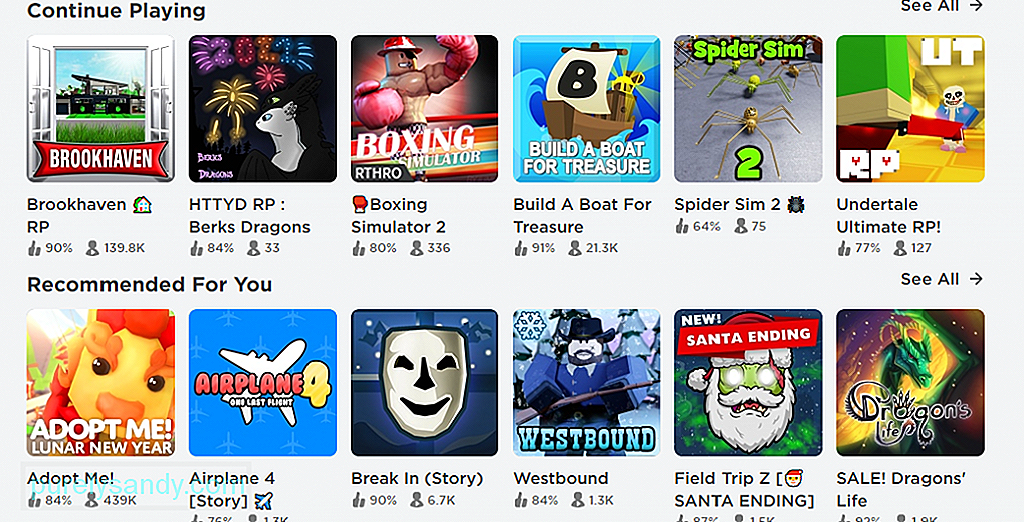 Roblox er et populært kreativt spill som verken er grafisk intensivt eller reimg- hogging, og det fungerer vanligvis bra med de fleste Windows 10-datamaskiner. Hvis du kjører over Roblox feilkode 277, har det sannsynligvis noe å gjøre med kompatibilitet, ruteren din eller midlertidige filer som tetter systemet ditt. Uansett årsak, prøv først løsningene ovenfor for å se om de klarer å løse årsaken til problemet før du bestemmer deg for å avinstallere appen.
Roblox er et populært kreativt spill som verken er grafisk intensivt eller reimg- hogging, og det fungerer vanligvis bra med de fleste Windows 10-datamaskiner. Hvis du kjører over Roblox feilkode 277, har det sannsynligvis noe å gjøre med kompatibilitet, ruteren din eller midlertidige filer som tetter systemet ditt. Uansett årsak, prøv først løsningene ovenfor for å se om de klarer å løse årsaken til problemet før du bestemmer deg for å avinstallere appen.
YouTube Video.: Oppdatert: Hvordan håndtere Roblox feilkode 277
09, 2025

